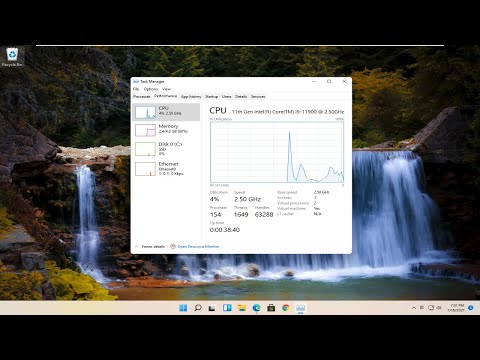WikiHow זה מלמד אותך כיצד להמליץ על סרטון YouTube ל- Neverthink. כל עוד הסרטון זמין ב- YouTube, תוכל לשלוח את הקישור הישיר שלו לצוות האוצרים של Neverthink לבדיקה. אם האוצרים חושבים שהסרטון מתאים לאחד או יותר מהערוצים שלו, הוא עשוי להופיע באתר.
צעדים

שלב 1. פתח את הסרטון באפליקציית YouTube
מכיוון Neverthink משתמש בנגן המשובץ של YouTube, הסרטון שאתה שולח חייב להיות ב- YouTube. בדרך כלל תמצא את הסמל האדום-לבן של YouTube במסך הבית של הטלפון או הטאבלט שלך או במגירת האפליקציות.
האפשרות להציע סרטונים זמינה רק באפליקציה לנייד. אם אתה משתמש במחשב, תוכל לשלוח המלצות על ידי שליחת הודעה ישירה לאינסטגרם של Neverthink (@neverthink.tv) או לחשבון הטוויטר (@NeverthinkTV)

שלב 2. הקש על שתף מתחת לסרטון
תופיע רשימה של אפשרויות שיתוף.

שלב 3. הקש על העתק קישור
זה שומר את הקישור של הסרטון ללוח שלך.
אם אתה משתמש במחשב, לחץ על עותק במקום זאת. לאחר מכן תוכל להדביק את כתובת האתר שהועתקה בהודעה ישירה כדי להמליץ.

שלב 4. פתח את אפליקציית Neverthink בטלפון או בטאבלט שלך
חפש את האייקון עם ריבועים רבים בצבעוניות ואת האותיות "nt". בדרך כלל תמצא אותו במסך הבית או במגירת האפליקציות.
אם עדיין אין לך את האפליקציה Neverthink, תוכל להוריד אותה בחינם מחנות האפליקציות של אפל או מחנות Google Play

שלב 5. הקש על הגדרות
זה בפינה השמאלית התחתונה של המסך.

שלב 6. הקש על כתוב לצוות
פעולה זו פותחת חלון צ'אט.

שלב 7. הדבק את כתובת האתר שהועתקה לאזור ההקלדה
לשם כך, הקש והחזק את השדה "התחל שיחה" בתחתית החלון ולאחר מכן הקש על לְהַדבִּיק.
אם תרצה, תוכל להקליד הודעה קצרה בנוגע להמלצתך. אינך צריך לפרט הרבה-רק יידע את הצוות שלדעתך הסרטון יתאים לשירות

שלב 8. הקש על שלח
זה בפינה השמאלית התחתונה של השיחה. כעת לאחר שהמלצת על סרטון, תוכל להקיש על איקס בפינה השמאלית העליונה כדי לחזור לערוצים האהובים עליך.